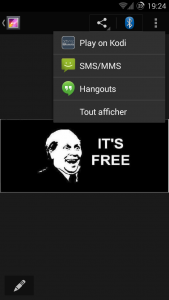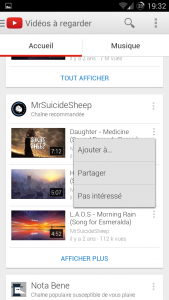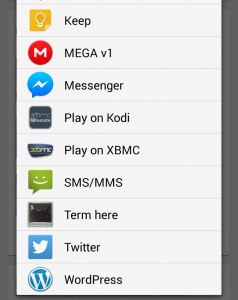Ayant récemment pu tester la Chromecast, j’ai pu faire une petite analogie avec un système XBMC/KODI.
Grâce à la Chromecast, nous pouvons transformer n’importe quelle TV HDMI en une petite station multimédia avec notre smartphone ou tablette.
Nous pouvons diffuser une vidéo youtube sur la TV, une photo, une musique tout cela depuis un périphérique Android. C’est génial, mais cela à ces limites, en effet, toutes les applications ne sont pas (encore compatible) avec la fonction de diffusion Chromecast.
Pour ceux qui disposent d’un système XBMC/KODI, vous devez savoir que vous pouvez faire la même chose via l’application officielle XBMC remote ou via des concurrentes (par exemple celle-ci).
Pour ce faire, il faut donc une des applications « remote ». Rendez vous ensuite dans votre galerie/gestionnaire de fichier/application pour sélectionner le contenu que vous souhaitez diffuser, cliquez sur partager et choisissez de la partager avec XBMC/KODI remote (ici « Play on KODI« ). C’est aussi simple que ça 😉
Idem pour d’autres d’applications (même si elles ne supportent pas la fonctionnalité chromecast tant quelle peux partager un contenu).
Pour chaque média partagé, il faut que le système XBMC puisse le lire bien évidemment, qu’il aie l’application youtube pour « caster » une video youtube par exemple.
Ici un autre exemple avec Youtube.
Utile pour ceux qui aiment les fonctionnalités de la chromecast mais avec plus de libertés et plus de flexibilité. XBMC/Kodi installé sur une raspberry pi.